Fix DNS_PROBE_POSSIBLE-fout in Windows 11/10
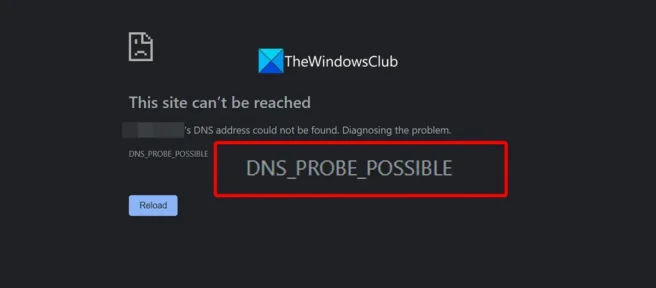
We komen geen fouten tegen tijdens het surfen op internet in onze webbrowsers op Windows. Soms komen we geen internetverbindingsfout tegen wanneer onze internetverbinding niet werkt. Sommige gebruikers ondervinden DNS_PROBE_POSSIBLE-fouten bij het openen van websites in hun webbrowser. In deze handleiding laten we u verschillende manieren zien om de DNS PROBE MOGELIJK-fout op te lossen in verschillende webbrowsers zoals Chrome, Edge, Firefox en Brave .
Fix DNS PROBE MOGELIJK Fout in Windows 11/10
Als u de DNS_PROBE_POSSIBLE-fout ziet wanneer u probeert toegang te krijgen tot een website in uw webbrowser, kunt u de volgende methoden gebruiken om de fout te verhelpen en door te gaan met surfen op internet.
- Controleer firewall
- Controleer de status van je internetverbinding
- Antivirus uitschakelen
- Browser-add-ons uitschakelen
- VPN uitschakelen
Laten we ingaan op de details van elke methode en de bug oplossen.
1] Controleer firewall
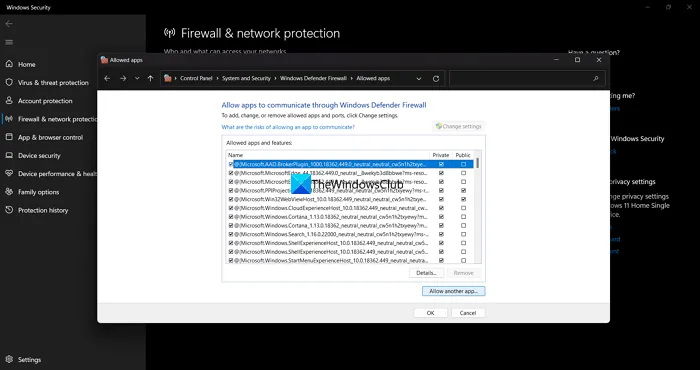
De firewall op onze pc houdt het inkomende en uitgaande verkeer op het netwerk in de gaten. Als het verdachte of ongewenste activiteit detecteert, blokkeert het het verkeer van dat specifieke evenement en maakt het onmogelijk om het uit te voeren. Op dezelfde manier ziet u mogelijk de DNS_PROBE_POSSIBLE-fout vanwege de firewall. Schakel uw firewall tijdelijk uit en kijk of het de fout verhelpt. Als het probleem is opgelost door de firewall uit te schakelen, moet u de browser door de firewall laten gaan om te voorkomen dat de fout opnieuw optreedt nadat u de firewall hebt ingeschakeld.
Om een applicatie of browser door de firewall te laten gaan,
- Klik op het startmenu en typ firewall. U ziet Firewall en netwerkbeveiliging in de resultaten . Open het.
- Klik nu op “Een app door firewall toestaan ” op de pagina “Firewall en netwerkbeveiliging”.
- U ziet nu het venster Toegestane toepassingen. Klik op de knop Instellingen wijzigen . Hierdoor wordt de grijze knop ” Een andere app toestaan ” onder de lijst geactiveerd . Druk hier.
- Blader vervolgens en selecteer de webbrowser die de fout ervaart en volg de wizard op het scherm om het proces te voltooien.
Nadat u het proces met succes hebt voltooid, controleert u of de fout is verholpen of niet.
2] Controleer de status van uw internetverbinding.
Als u een onstabiele internetverbinding heeft, ziet u deze fout mogelijk omdat alle DNS-fouten optreden wanneer de browser of uw computer geen verbinding kan maken met de server. Controleer de stabiliteit van uw internetverbinding door een snelheidstest uit te voeren en eventuele problemen met de internetverbinding op te lossen. Dit zal uiteindelijk de fout oplossen die u in de webbrowser ziet.
3] Antivirus uitschakelen
De antivirus die op uw computer is geïnstalleerd, kan ook de fout veroorzaken. De antivirusprogramma’s die we installeren, houden het dataverkeer actief in de gaten en voorkomen dat verdachte en kwaadaardige webapplicaties u toegang geven. Hierdoor ziet u mogelijk de DNS_PROBE_POSSIBLE-fout. Schakel uw antivirusprogramma uit en kijk of het probleem hiermee is verholpen. Soms markeert een antivirusprogramma websites, zelfs als er geen kwaadaardige activiteit is vanwege trackers.
4] Browser-add-ons uitschakelen
We installeren veel webextensies of add-ons in onze browsers. Soms interfereren ze met de webpagina’s die we bekijken, blokkeren ze en veroorzaken ze fouten. Sommige sites laden hierdoor niet eens. Probeer de webpagina te openen waarop u de fout ervaart in de incognitomodus en kijk of deze werkt. Als het zonder fouten werkt in de incognitomodus of in privévensters, zijn de add-ons die u in de browser hebt geïnstalleerd de schuldige. U moet ze een voor een uitschakelen om de exacte extensie te vinden die het probleem veroorzaakt en die extensie uitschakelen of permanent verwijderen.
5] VPN uitschakelen
De VPN die u gebruikt, kan ook een DNS_PROBE_POSSIBLE-fout veroorzaken vanwege een slecht netwerk vanwege de belasting van de server die u hebt gekozen. Een onstabiel netwerk kan leiden tot de fout die u momenteel ervaart. U moet het VPN-programma openen, het uitschakelen en kijken of het de fout verhelpt.
Waarom krijg ik steeds DNS-validatiefouten?
Wanneer uw webbrowser geen verbinding kan maken met de server van de website waarmee u verbinding probeert te maken, ziet u DNS-fouten met enkele details ernaast. U moet de status van uw internetverbinding controleren en ervoor zorgen dat niets de verbinding verstoort.
Hoe DNS-fout in Chrome op te lossen?
U kunt de DNS-fout in Chrome oplossen door uw firewall uit te schakelen, uw antivirus uit te schakelen, de status van uw internetverbinding te controleren, webextensies uit te schakelen, enz. U moet correcties aanbrengen op basis van de DNS-fout waarmee u wordt geconfronteerd en deze oplossen.
Bron: The Windows Club



Geef een reactie